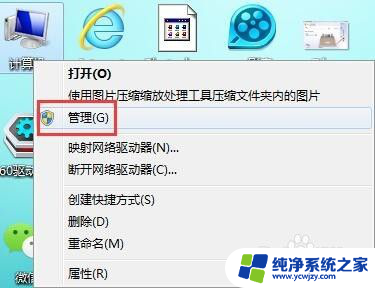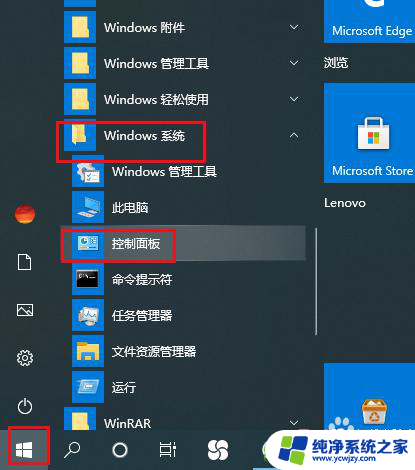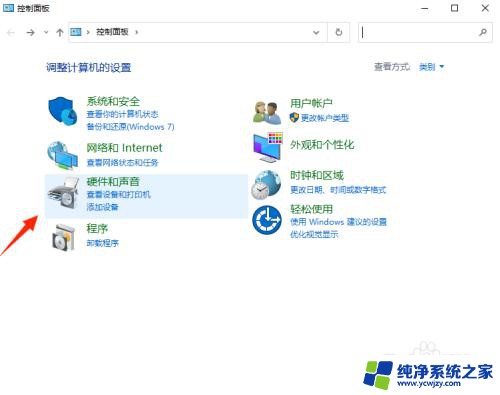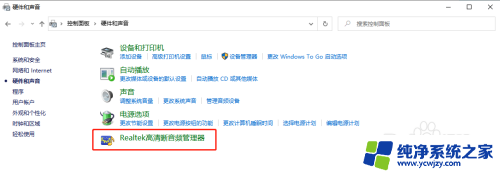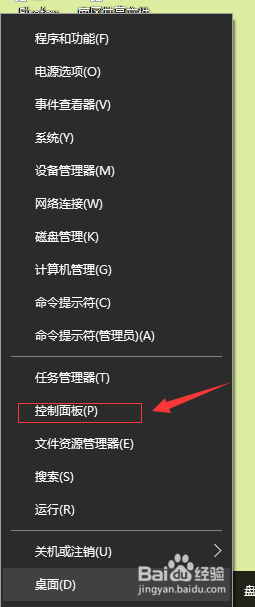电脑前面耳机孔没声音 Win10机箱前置耳机插孔没有声音怎么办
更新时间:2023-09-25 14:40:40作者:xiaoliu
电脑前面耳机孔没声音,当我们使用电脑时,有时候会遇到一些问题,比如电脑前面的耳机孔没有声音,或者Win10机箱前置的耳机插孔没有声音,这个问题可能会让我们无法享受到音乐、游戏或者视频的声音效果,给我们的使用体验带来很大的困扰。遇到这种情况应该怎么办呢?在本文中我们将为大家介绍一些可能的解决方法,希望能帮助到遇到类似问题的朋友们。
具体步骤:
1.打开开始菜单,点击windows系统,控制面板。
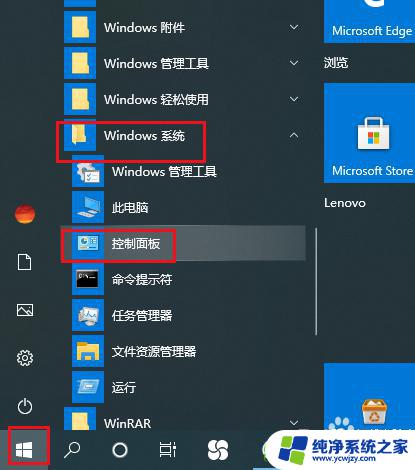
2.弹出对话框,点击硬件和声音。
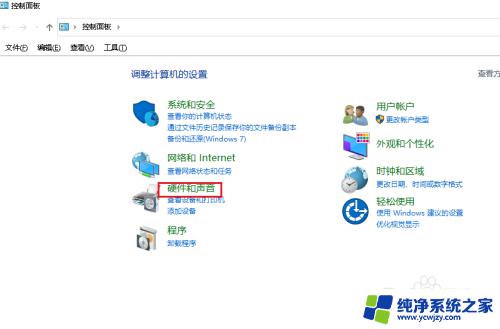
3.进入后,点击管理音频设备。
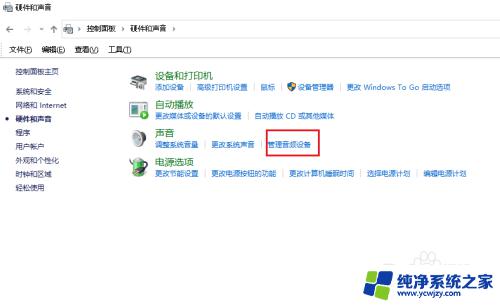
4.弹出对话框,点击录制。
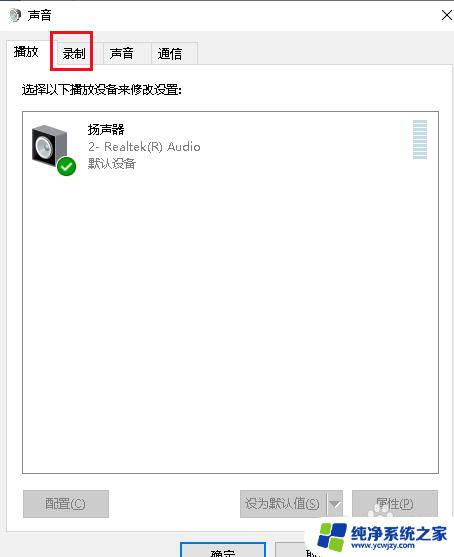
5.可以看到麦克风显示禁用,选中麦克风,点击属性。
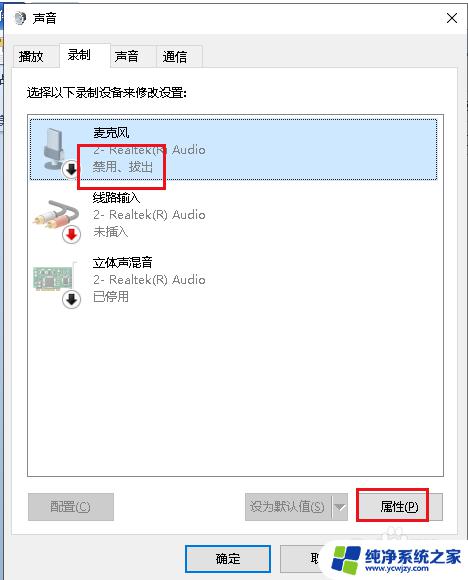
6.弹出对话框,可以看到这个麦克风就是前面插孔。打开设备用法下拉菜单,选择启用,点击确定。
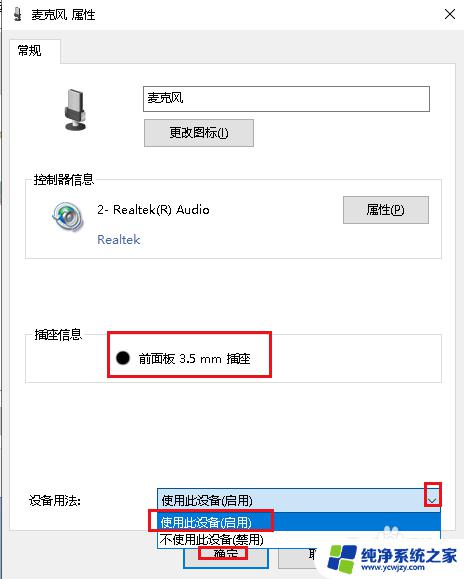
7.这时插入耳机就可以看到麦克风可以使用了,设置完成。
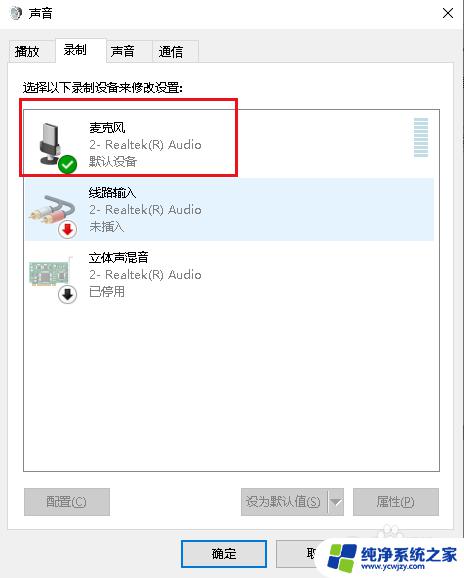
以上就是电脑前面耳机孔没声音的全部内容,如果你遇到了这种情况,可以按照以上步骤解决,这些步骤非常简单快速,一步到位。